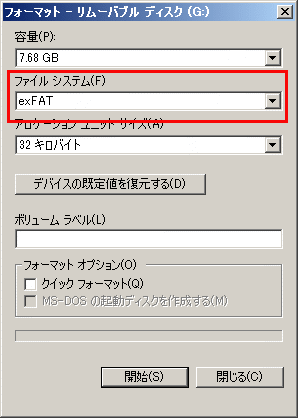スポンサーリンク
メモリーの少ないパソコンを使用しているとWindows自体の動作が遅くイライラするがそれをUSBメモリで簡単に解消できるのがReadyBoost(レディブースト)だ。 Windows Vista/7 には標準装備されているがXPには標準では無い。
Windowsで色々なファイルやプログラムを開いていくとだんだん遅くなるが、これはメインメモリーで収まらなくなった分をハードディスクにスワップファイルとしてとしてアクセスする。
これが原因で処理が遅くなるのだがこのスワップファイルの一部をUSBメモリに肩代わりしてもらいWindowsの動作を高速化させるしくみがReadyBoost(レディブースト)で古いパソコンやメモリーが少ないパソコンほど効果が期待できる。
USBメモリを購入する場合はReadyBoost対応をお勧めする。(高速化の効果が高い)
ではReadyBoostの設定方法を紹介する
まずはUSBメモリをパソコン本体に挿入し自動再生メニューで「システムの高速化」を選ぶ
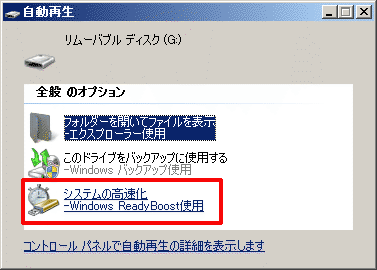
次にReadyBoostの設定画面が表示され「このデバイスを使用する」を選びキャッシュに用いる容量を設定する。
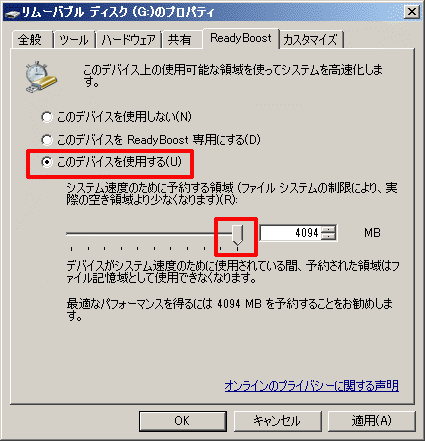
設定の変更をする場合にはマイコンピュータからプロパティを呼び出し、ReadyBoostタブにて行う。
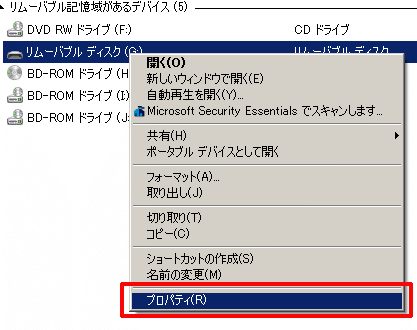
新品のUSBメモリだが確認するとReadyBoostで設定した容量がUSBメモリに存在している。

ある雑誌のベンチマークだがメモリ512Mにてインターネットエクスプローラーを開くのに約1分かかっていたのがReadyBoost(レディブースト)2GB分を適応すると約39秒と半分以上の処理速度が向上している。
なお上記設定はWindows7で行ったもので7なら複数のUSBメモリでもReadyBoostにそれぞれ対応するがたしかWindowsVista(ビスタ)は一つのUSBメモリでしか対応しないと思う。(環境が無いので不明だが)
Windows XPは標準でReadyBoost(レディブースト)は装備されていないので有料版の「eBoostr」(イーブースター)を利用するしか方法が無いと思われる。
価格は3980円だが対応OSがWindows2000/XP/Vista/7 Server2003/2008 いずれも32/64bit対応
USB2.0ポート、HDD空き容量50MBが必要だが古いパソコンでメモリ増設が困難な場合やUSBメモリが余っている場合などに威力を発揮すると思われる。
4時間まで使えるようなので試用版をダウンロードしWindows2000で試してみた。
ダウンロードしeBoostr(イーブースター)を自分のコンピュータにインストール。
設定方法だがまずはデバイスの追加よりUSBメモリを選ぶ キャッシュは2GBとした。
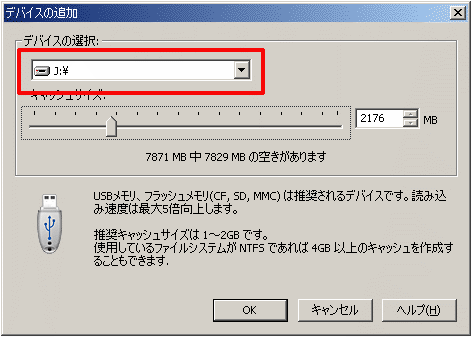
設定はこれでほぼ終わる(かなり簡単設定だ)
そのままコントロールパネルでキャッシュのヒット率を確認する。 これが従来はハードディスクにアクセスしていた部分だがUSBメモリにアクセスしパソコンを高速化している。
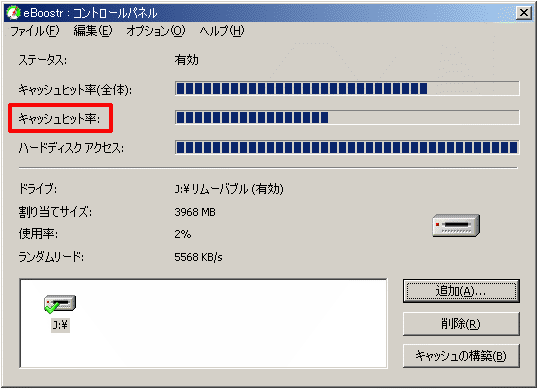
体感速度だがマイコンピュータを開いたり、プログラムを開く時間が短縮できている。(恐らく10秒前後で開いていたプログラムが約半分ぐらいに短縮された)
やはり効果は絶大だ。 その他にもeBoostr(イーブースター)はデバイスを最大4つまで対応したり特定のプログラムを高速化できるなど更にスピードアップが期待できる。
設定が終わったUSBメモリを見るとeboostr.datというファイルが存在している。(容量はデバイスの追加で設定した容量) それ以外は空き容量として通常通り使用できる。(大容量のUSBメモリが良いかも)
Windows2000の古いパソコンが手軽に高速化でき満足したのでそのままeBoostr(イーブースター)を購入したが、購入方法も簡単でネット経由でライセンスキーを購入するだけでそのまま使用できる。
USBメモリを購入するならReadyBoost(レディブート)対応を
スポンサーリンク